. Rar-muoto osoittaa, että valittu tiedosto on arkisto. Kaikki kansiot ja tiedostot voidaan tallentaa tällaiseen arkistoon. On olemassa useita tapoja muokata.rar-tiedostoja. Kaikki riippuu siitä, mitä käyttäjä tarvitsee.
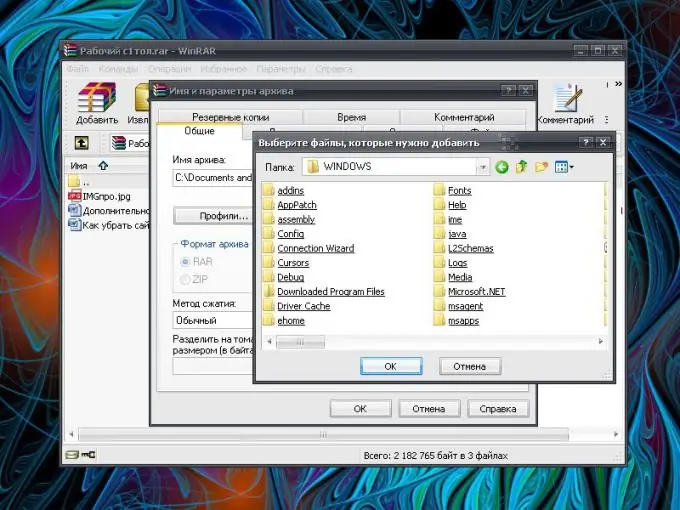
Ohjeet
Vaihe 1
Voit lisätä uusia tiedostoja valmiiseen arkistoon. Avaa arkisto napsauttamalla sitä hiiren vasemmalla painikkeella. Vaihtoehtoisesti napsauta hiiren kakkospainikkeella sen kuvaketta ja valitse pikavalikosta "Avaa" -komento. Voit myös korostaa.rar-tiedoston ja painaa Enter.
Vaihe 2
Napsauta avautuvassa ikkunassa Lisää-painiketta. Määritä lisäikkunassa polku tiedostoon, jonka haluat sijoittaa arkistoon, napsauta OK-painiketta ja siirry Arkiston nimi ja parametrit -ikkunaan napsauttamalla uudelleen OK. Tiedosto lisätään arkistoon. Sama voidaan tehdä "Komennot" -valikossa ja "Lisää tiedostoja arkistoon" -kohdassa.
Vaihe 3
On myös nopeampi tapa lisätä uusia tiedostoja. Valitse arkistoitava tiedosto ja pidä hiiren vasenta painiketta painettuna ja vedä sen kuvake niin, että se näkyy.rar-tiedostossa. Vapauta hiiren painike - tiedosto pakataan valitsemaasi arkistoon.
Vaihe 4
Poista tiedosto arkistosta avaamalla RAR-tiedosto, valitsemalla hiirellä ne tiedostot ja kansiot, joita et enää tarvitse, ja valitsemalla Komennot-valikosta Poista tiedostot. Vaihtoehtoinen vaihtoehto: napsauta tiedostoa (tiedostoryhmää) hiiren kakkospainikkeella ja valitse pikavalikosta "Poista tiedostot" -komento. Vahvista toimintasi pyyntöikkunassa. Nopein tapa: valitse tarpeeton tiedosto ja paina Del-näppäintä. Vahvista poisto.
Vaihe 5
Arkistossa oleville tiedostoille voidaan antaa uusia nimiä. Voit tehdä tämän valitsemalla "Komennot" -valikosta (tai avattavan valikon kautta napsauttamalla tiedostoa hiiren kakkospainikkeella) kohteen "Nimeä tiedosto uudelleen". Kun nimikentän ulkonäkö muuttuu, kirjoita uusi nimi ja napsauta mitä tahansa ruudun kohtaa hiiren vasemmalla painikkeella tai paina Enter-näppäintä.
Vaihe 6
Jos haluat muuttaa arkistoon pakattujen tiedostojen sisältöä, avaa arkisto ja tarvitsemasi tiedosto. Voit tehdä tämän kaksoisnapsauttamalla valitun tiedoston hiiren vasenta painiketta tai valitsemalla sen ja painamalla Enter-näppäintä. Tee tarvittavat muutokset ja tallenna ne tavalliseen tapaan. Järjestelmä ilmoittaa sinulle, että tiedosto muutetaan, kun sovellus on suljettu sitä käyttäen. Sulje ohjelma, jossa muutit tiedostoa, ja vastaa näkyviin tulevassa ikkunassa myöntävästi tarjoukseen päivittää tiedosto arkistossa.






